Il Microfono Skype Non Funziona Su Mac ? Guida Definitiva Alle Correzioni E Alla Risoluzione Dei Problemi 2025
Testa e risolvi i problemi del microfono Skype su Mac con la nostra guida completa alla risoluzione dei problemi e il tester del microfono online
Premi per iniziare
Aggiornato il 17 gennaio 2024
Come risolvere il problema del microfono inutilizzabile di Skype per Mac
-
Controllare i permessi del microfono
- Aprire Skype.
- Cliccare sull'immagine del profilo e selezionare "Impostazioni".
- Andare alla scheda "Permessi".
- Assicurarsi che l'interruttore del "Microfono" sia attivato.
-
Selezionare il microfono corretto
- In Skype, cliccare sul pulsante "Partecipa a una riunione".
- Quando appare la finestra "Partecipa all'audio", cliccare sul pulsante "Impostazioni dispositivo".
- Sotto "Microfono", selezionare il microfono che si desidera utilizzare.
-
Aggiornare i driver audio
- Premere
Maiusc + Comando + Uper aprire il menu Apple. - Selezionare "Preferenze di Sistema".
- Cliccare su "Suono".
- Selezionare la scheda "Ingresso".
- Cliccare sul pulsante "Volume di ingresso" e selezionare "Usa dispositivo built-in".
- Premere
-
Riavviare Skype
- Cliccare con il tasto destro sull'icona di Skype nella barra dei menu.
- Selezionare "Esci".
- Rilanciare Skype dal Dock o dalla cartella Applicazioni.
-
Controllare le impostazioni di privacy del microfono
- Premere
Comando + Spazioper aprire Spotlight. - Digitare "Preferenze di Sistema" e premere Invio.
- Cliccare su "Sicurezza e Privacy".
- Selezionare la scheda "Privacy".
- Cliccare sul lucchetto nell'angolo in basso a sinistra e inserire la password dell'amministratore.
- Selezionare "Microfono" dalla barra laterale di sinistra.
- Spuntare la casella accanto a "Skype" per consentire all'app di accedere al microfono.
- Premere
-
Risolvere i problemi hardware
- Ispezionare il cavo del microfono per eventuali danni o collegamenti allentati.
- Collegare il microfono a una porta USB o a un computer diverso per testarne la funzionalità.
-
Contattare l'assistenza clienti di Skype
- Visitare il sito web dell'assistenza clienti di Skype.
- Descrivere il problema del microfono e fornire dettagli.
- Seguire la guida fornita dal team di assistenza clienti di Skype.
Seguendo questi passaggi, è possibile diagnosticare e risolvere i problemi comuni del microfono in Skype, garantendo una comunicazione chiara durante chiamate e riunioni virtuali.
Valuta questa applicazione!
 Suggerimento Settimanale
Suggerimento Settimanale
Risolvi i problemi del microfono
Hai riscontrato problemi con il microfono? Sei arrivato nel posto giusto! Le nostre guide complete sono la tua risorsa per una risoluzione rapida e semplice dei problemi del microfono. Risolvi i problemi comuni su Windows, macOS, iOS, Android e app come Zoom, Teams, Skype e altre. Con le nostre chiare istruzioni, puoi risolvere i problemi del microfono senza sforzo, indipendentemente dalle tue conoscenze tecniche. Inizia ora e ripristina il tuo microfono perfettamente funzionante in pochi istanti!
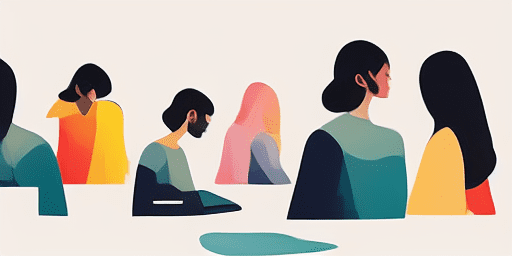
Come risolvere i problemi del microfono
Semplici passaggi per riparare il tuo microfono
Scegli il tuo dispositivo o app
Seleziona il dispositivo o l'app con cui riscontri problemi al microfono dal nostro elenco di guide.
Applicare le soluzioni fornite
Utilizza la nostra guida dettagliata per applicare le correzioni e far funzionare il microfono come dovrebbe.
Verifica che il microfono funzioni
Dopo la risoluzione dei problemi, esegui un rapido test per verificare che i problemi del microfono siano stati risolti.
Esplora Altre App Che Adorerai
Vuoi un registratore vocale online che sia facile da usare? Scopri la nostra soluzione che ti permette di iniziare a registrare con un solo clic.
Risolvi ogni problema tecnico grazie a soluzioni tecniche webcam progettate per te.
Esplora le possibilità offerte dalla nostra sintesi vocale gratis online, una risorsa indispensabile per l'apprendimento e l'accessibilità.
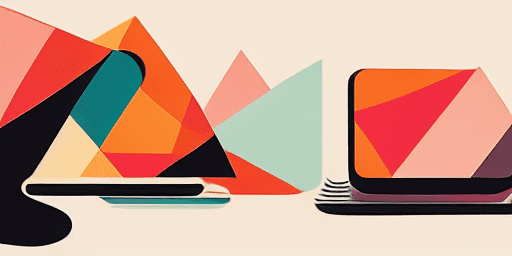
Panoramica delle funzionalità
Risoluzione dei problemi passo dopo passo
Affronta facilmente i problemi del microfono utilizzando le nostre semplici guide passo passo.
Copertura completa di dispositivi e app
Che tu sia un giocatore, un lavoratore remoto o semplicemente una chat con gli amici, abbiamo soluzioni per tutti i tipi di dispositivi e applicazioni.
Correzioni attuali e affidabili
Le nostre soluzioni vengono regolarmente aggiornate per garantire affidabilità con gli ultimi aggiornamenti del sistema operativo e le versioni delle app.
Guida assolutamente gratuita
Accedi a tutti i nostri contenuti per la risoluzione dei problemi del microfono senza alcun costo o senza la necessità di registrarti.
Domande frequenti
Quali dispositivi e app sono inclusi nelle guide?
La nostra risoluzione dei problemi si estende a vari dispositivi e app, inclusi smartphone, tablet, computer e le più diffuse app di messaggistica e videoconferenza.
Ci sono costi associati all'utilizzo di queste guide?
Le nostre guide sono gratuite. Crediamo nel fornire soluzioni accessibili a tutti.
Quanto sono aggiornate le guide per la risoluzione dei problemi?
Aggiorniamo costantemente le nostre guide per riflettere le soluzioni più recenti per problemi nuovi e persistenti del microfono.